Как запустить средство устранения неполадок сетевого адаптера в Windows 10
Разное / / April 10, 2023
Интернет, который соединил каждого из нас, стал необходимостью в нашей повседневной жизни. От регулярных текстовых сообщений, видеочатов и просмотра видео до участия в рабочих звонках и встречах — вся наша жизнь вращается вокруг Интернета. Поэтому может быть довольно неприятно, когда интернет-соединение не работает должным образом. Теперь, помимо любых проблем с оборудованием от вашего интернет-провайдера, некоторые проблемы также могут быть решены вами, если вы знаете правильные шаги. В следующем блоге мы расскажем вам, как запустить средство устранения неполадок сетевого адаптера в Windows 10.

Оглавление
Как запустить средство устранения неполадок сетевого адаптера в Windows 10
Некоторые проблемы, с которыми вы можете столкнуться во время серфинга в Интернете, могут возникнуть, если ваш Интернет не работает должным образом. В этом руководстве мы объяснили, как можно устранять неполадки сетевого адаптера на вашем
компьютер с виндовс 10 следуя двум различным методам.Способ 1: из настроек сети и Интернета
Выполните следующие действия, чтобы запустить средство устранения неполадок в настройках сети и Интернета.
1. Нажимать Окна + я ключ одновременно для запуска Настройки.
2. Нажать на Сеть и Интернет плитка, как показано ниже.
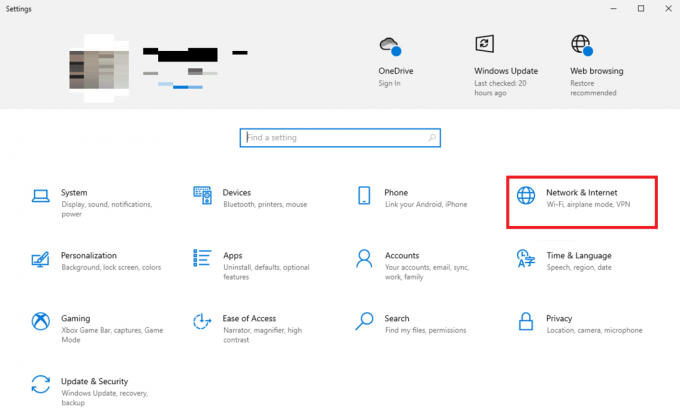
3. в Положение дел меню, нажмите на Средство устранения неполадок сети плитка под Расширенные настройки сети.
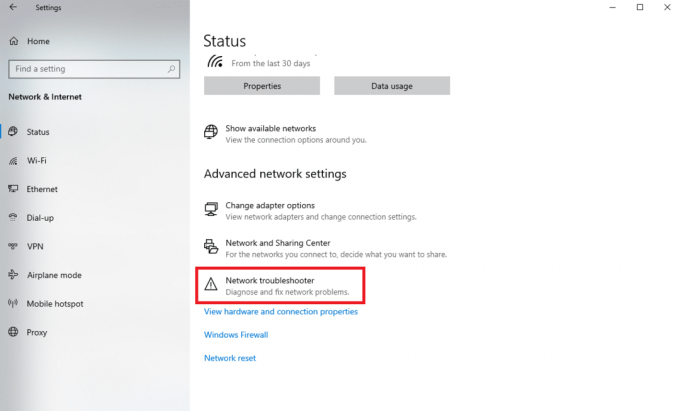
4. Во всплывающем окне под Выберите сетевой адаптер для диагностики меню, затем выберите Все сетевые адаптеры переключатель. И, наконец, нажмите Следующий.
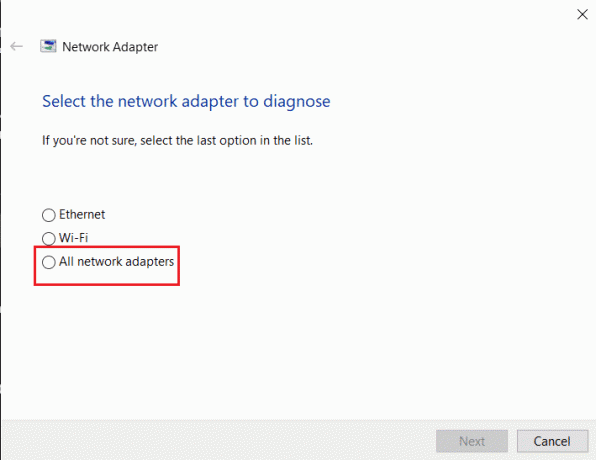
5. Подождите, пока средство устранения неполадок обнаружит и устранит проблему. Нажмите на Применить исправление когда средство устранения неполадок сделало свою работу.
Способ 2: из настроек обновления и безопасности
Вы также можете использовать другой подход для доступа к средству устранения неполадок сетевого адаптера, используя параметры обновления и безопасности:
1. Нажимать Окна + я ключ одновременно для запуска Настройки.
2. в Настройки окно нажмите на Обновление и безопасность плитка.
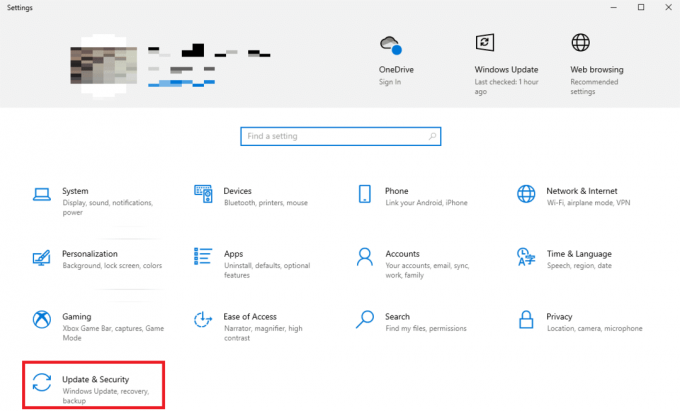
3. В новом окне перейдите на левую панель и нажмите кнопку Устранение неполадок меню, а затем нажмите кнопку Дополнительные средства устранения неполадок вариант.
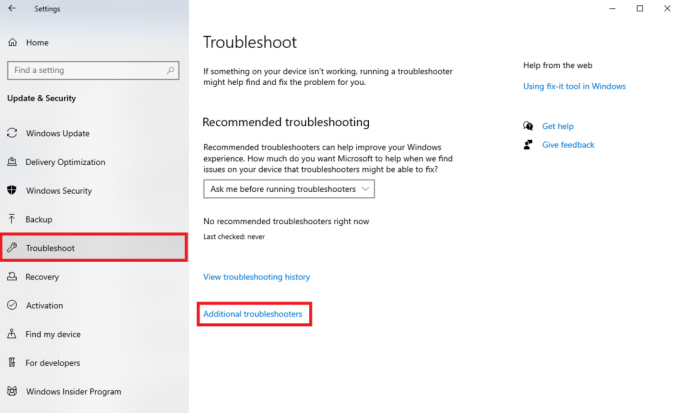
4. В новом окне под заголовком Найти и устранить другие проблемы нажмите кнопку Сетевой адаптер плитка, а затем нажмите на Запустите средство устранения неполадок вариант.

Рекомендуемые:
- Что такое ПК среднего уровня?
- Как устранить проблемы с сетевым подключением в Windows 10
- Почему ваше обновление Windows 10 работает медленно?
Надеемся, эта статья помогла вам разобраться как запустить средство устранения неполадок сетевого адаптера в Windows 10. Сообщите нам, какой метод устранения неполадок сработал для вас. Если у вас есть какие-либо предложения или вопросы для нас, сообщите нам об этом в разделе комментариев.

Алекс Крейг
Алексом движет страсть к технологиям и игровому контенту. Играя в новейшие видеоигры, следя за последними техническими новостями или занимаясь с другими единомышленниками в Интернете, любовь Алекса к технологиям и играм очевидна во всем, что он делает.
Алексом движет страсть к технологиям и игровому контенту. Играя в новейшие видеоигры, следя за последними техническими новостями или занимаясь с другими единомышленниками в Интернете, любовь Алекса к технологиям и играм очевидна во всем, что он делает.



